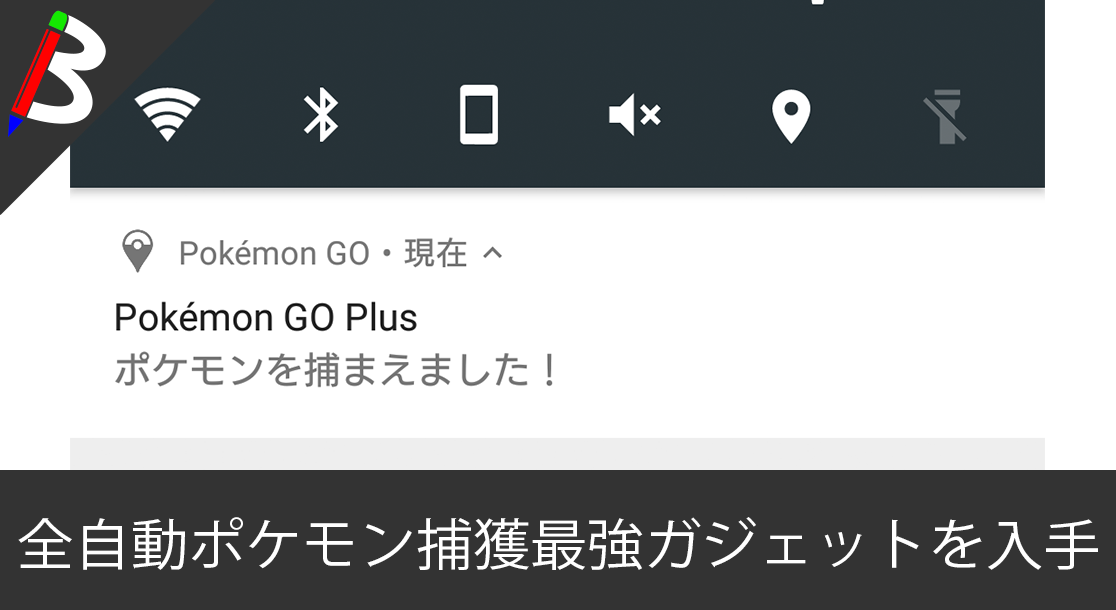Anker PowerCor
旅行には必須の大容量モバイルバッテリー!
ペヤング ソースやきそば 120g×18個
とりあえず保存食として買っておけば間違いなし!
ドラゴンクエスト メタリックモンスターズギャラリー メタルキング
みんな大好き経験値の塊をデスクに常備しておこう!
Bauhutte ( バウヒュッテ ) 昇降式 L字デスク ブラック BHD-670H-BK
メインデスクの横に置くのにぴったりなおしゃれな可動式ラック!
BANDAI SPIRITS ULTIMAGEAR 遊戯王 千年パズル 1/1スケール
もう一人の僕を呼び覚ませ!!
MOFT X 【新型 ミニマム版】 iPhone対応 スマホスタンド
Amazon一番人気のスマホスタンド!カード類も収納出来てかさ張らないのでオススメです!
サンディスク microSD 128GB
スマホからSwitchまで使える大容量MicroSDカード!
スポンサーリンク
目次
ポケモンGo Plus在庫切れ問題
ポケモンGo Plusとは?
ポケモンGoでは、実際にアプリを開きながらポケストップを回したり、ポケモンをゲットする必要があります。
その場合、以下の問題があります。
- バッテーリー消費が激しいので、長時間プレイするには予備バッテリーが必須
- ながらプレイになってしまうので、事故に繋がってしまったり通行の妨げになってしまう可能性がある
- 他のアプリと同時操作が出来ない
特に前者の2点は結構深刻だと思います。
しかし、ポケモンGo Plusを利用することで上記の問題を解決する事が可能です。
ポケモンGo Plusには以下のようなメリットがあります。
- アプリを見なくてもポケモンの捕獲が出来る
- アプリを見なくてもポケストップを回す事が出来る
- 本体のバッテリー消費を抑えれる
- 他のアプリを開きながらポケモンGoを遊ぶ事が出来る
- アプリを開いていなくてもタマゴ不可の距離を稼ぐ事が出来る
その他の細かい部分については今回はご紹介は割愛しますが、パッと考えても上記のようなメリットがあります!
しかし、もちろんデメリットもあります。
- お高い
- 片手でデバイスを操作する必要がある
- ポケモンGoをバックグラウンドで起動しておく必要がある
- Bluetoothで接続する必要がある
- モンスターボールが無いとポケモンを捕まえられない
- 1ポケモンに1スローしかしないので、捕獲確率は低い
- 木の実は使えない
- 電池交換式
などなどのデメリットも存在しています
すでに生産中止している
そして、こちらが一番絶望的なのですが、ポケモンGo Plusはすでに生産中止しているそうです!
おい!!
一応、ポケモンセンターオンラインにて2018年11月4日(金)より再販される事が決定しているようです。
店頭販売は翌日の11月5日との事。
メルカリやヤフオクでは一応出品されていますが、正規品では無いものが多く、不具合や動作不良が報告されていますので、そちらでの購入はオススメしません。。。
しかし、
今すぐ欲しい!!
というよく深きポケモンマスターの方もいらっしゃると思います。。。
そんな方に今回は、完全上位互換の商品をご紹介致します。
商品
ポケモンGo用 Pocket Auto Catch
こちらの商品は、ポケモンGo Plusのように、Bluetooth通信で連動する事が出来るデバイスとなっています。
特徴
ポケモンGo Plusと比較して以下のような差があります。
| 機能 | ポケモンGo Plus | Pocket Auto Catch |
|---|---|---|
| 価格 | 3,780円 | 7,980円 |
| 捕獲 | ボタンを押す | 自動 |
| ポケストップ | ボタンを押す | 自動 |
| 電池形式 | 電池交換式 | USB充電式 |
| 各種設定 | 無し | ポケストップON/OFF 自動捕獲ON/OFF 未取得ポケモン捕獲ON/OFF バイブレーションON/OFF |
ちょっとお値段は高いですが、それに見合った機能が備わっていると思います。
特にポケモンの自動捕獲は魅力的ですよね♪
開封の儀
では、実際に購入してみたので開封してきましょう♪
開封動画
外観
パッケージはこんな感じです。



付属品
それでは、開封です。
ぱかっ!!

付属品は以下の通りです。
- Pokemon Auto Catch本体
- 専用USB充電ケーブル
- リストバンド
- 取扱説明書
- 保証書

本体はこんな感じでかなり小さいです。




リストバンドはゴム製です。
しっかり固定されるので外れる事は無さそうです。


付けるとこんな感じ。

USB充電器は専用のものとなっています。
コード自体はかなり短いので、充電しながらの使用はちょっと使いづらいかもしれませんね。

付けるとこんな感じ。
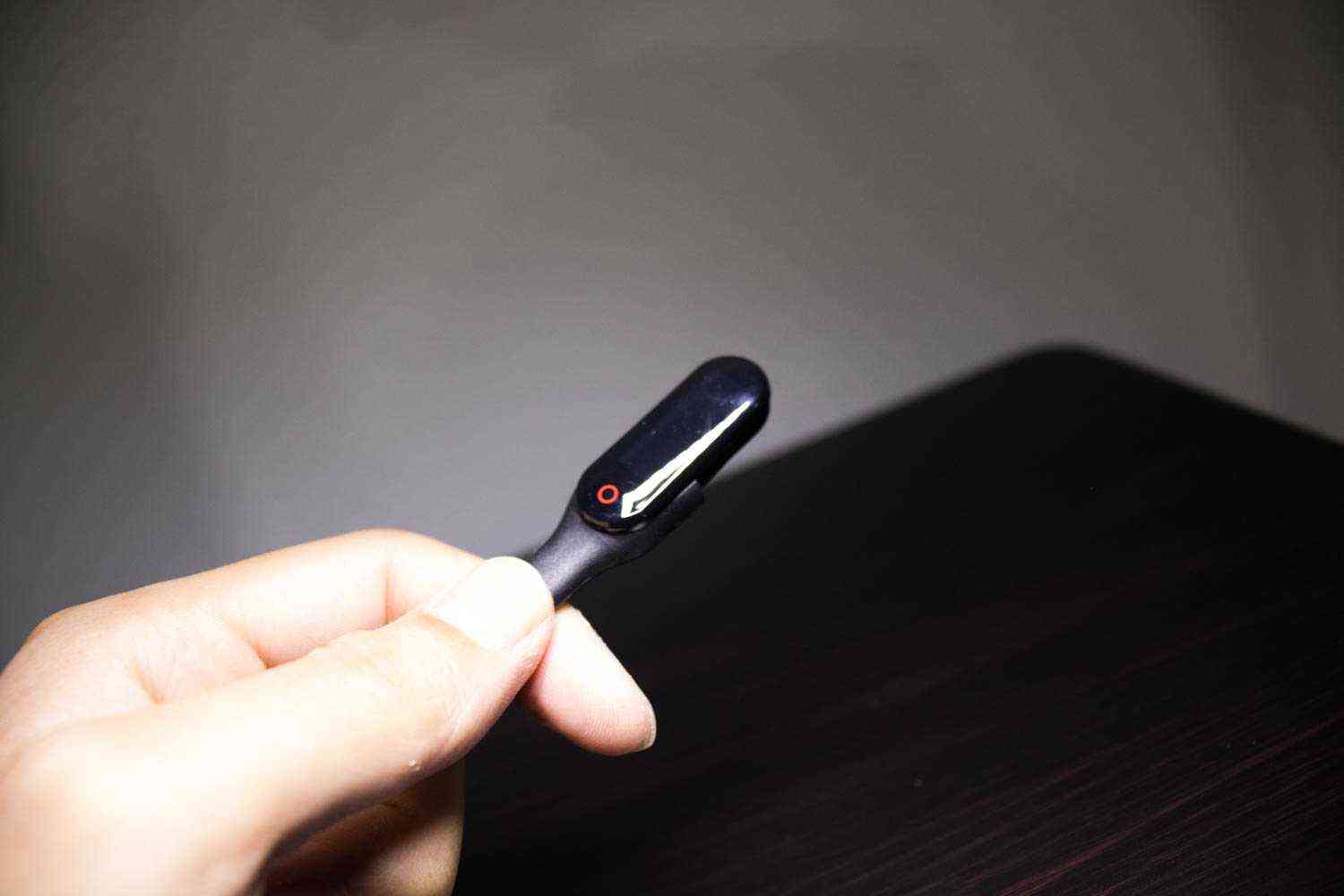
使ってみた
実際に購入して使ってみましたので、使用感をまとめてみます。
充電方法
充電方法はとても簡単です。
付属の充電ケーブルに本体をセットしてUSBポートに接続するだけです。
正しく充電が始まると以下のような表示になります。
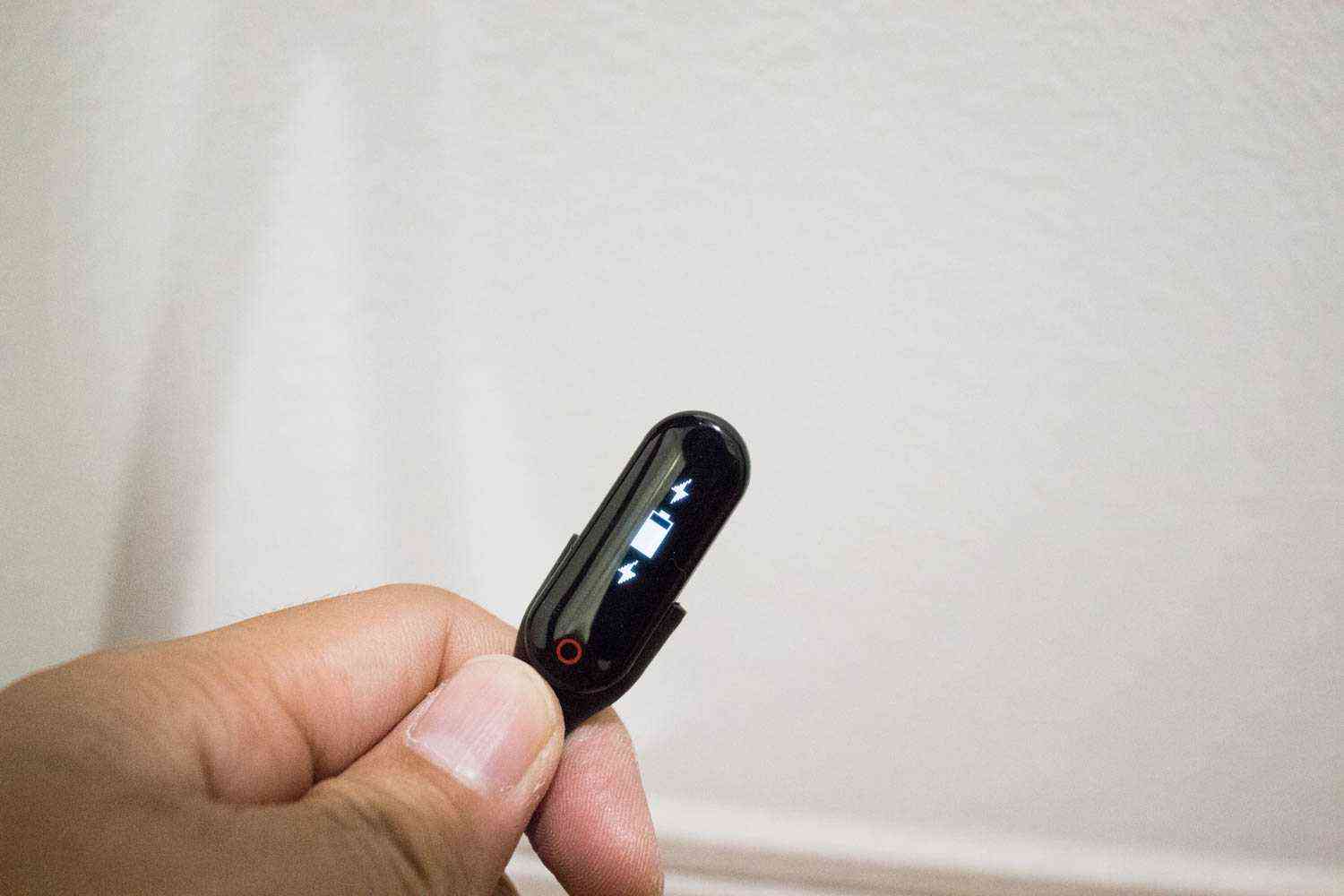
接続方法
接続方法も簡単です。
まずは、端末のBluetoothの設定をONにした状態で、ポケモンGoアプリからポケモンGo Plusの設定画面を表示します。
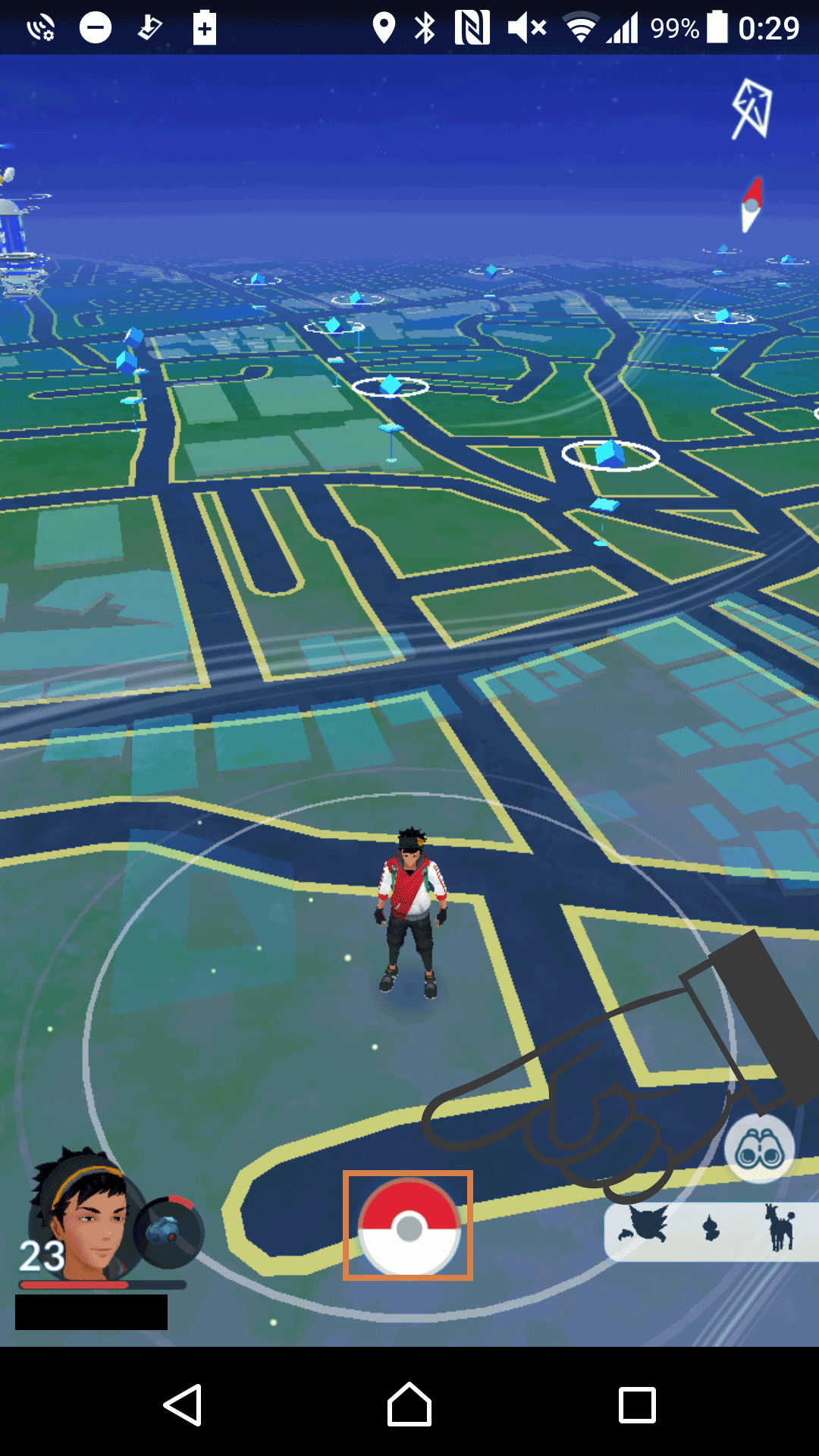
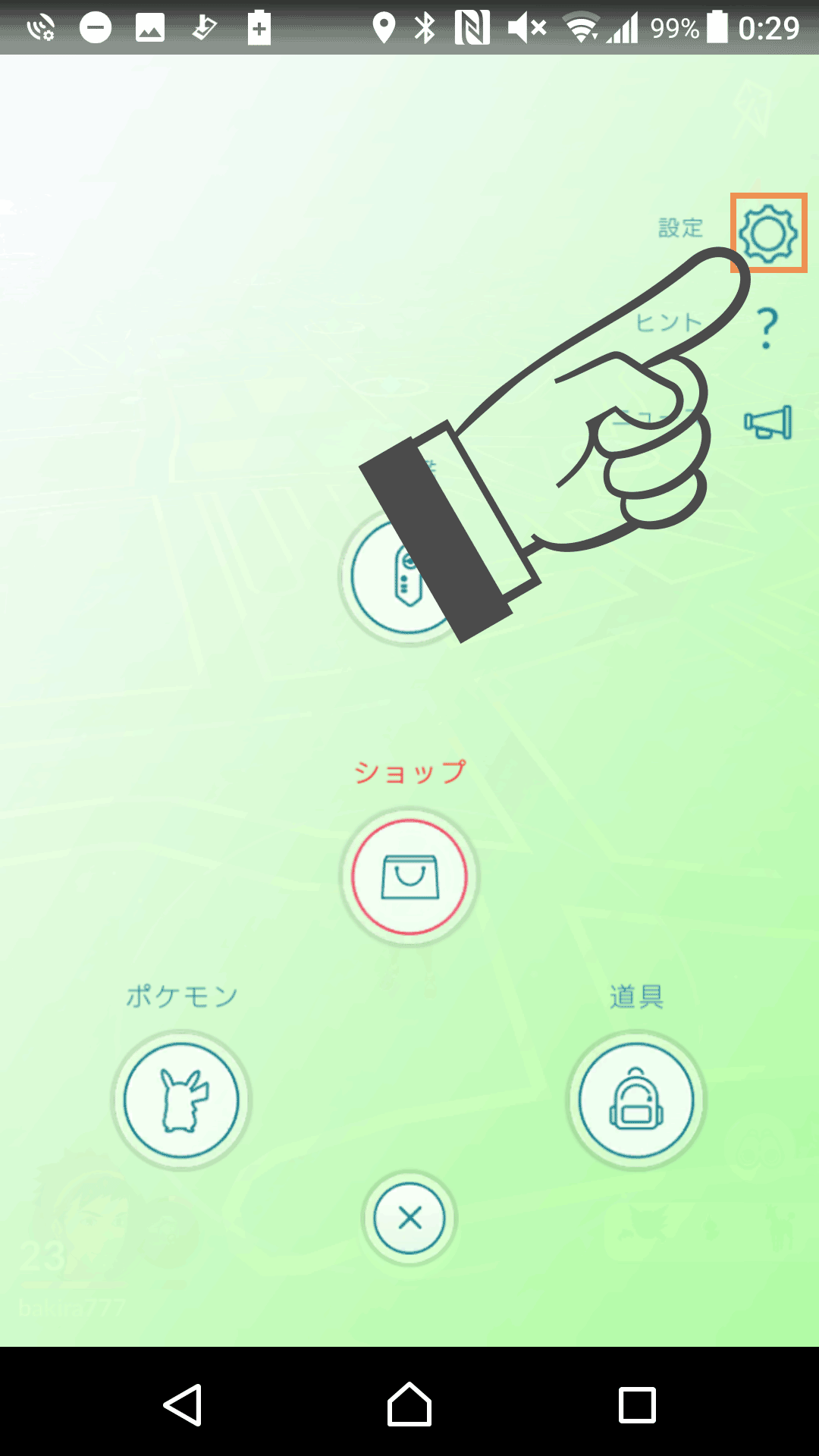
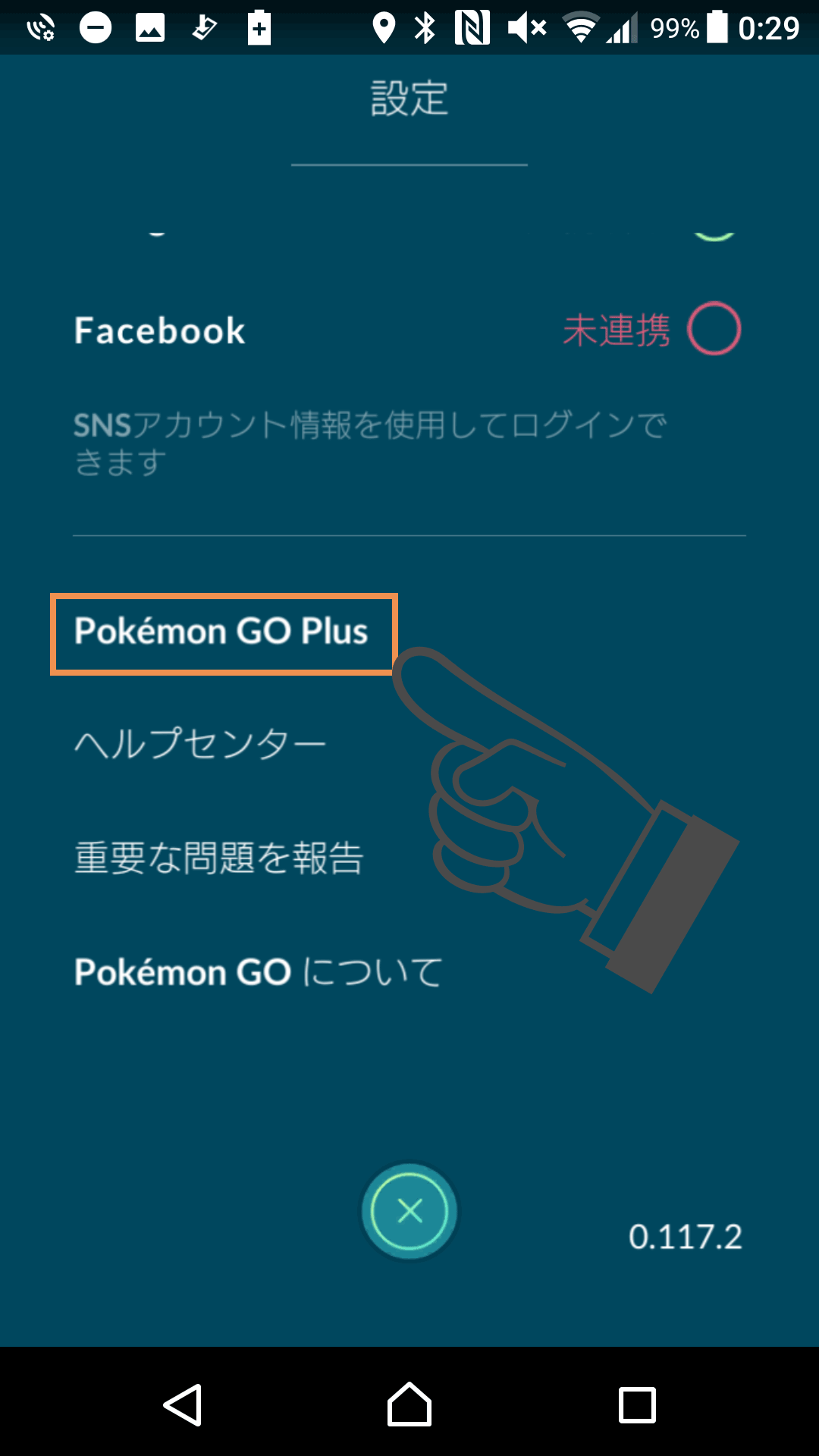
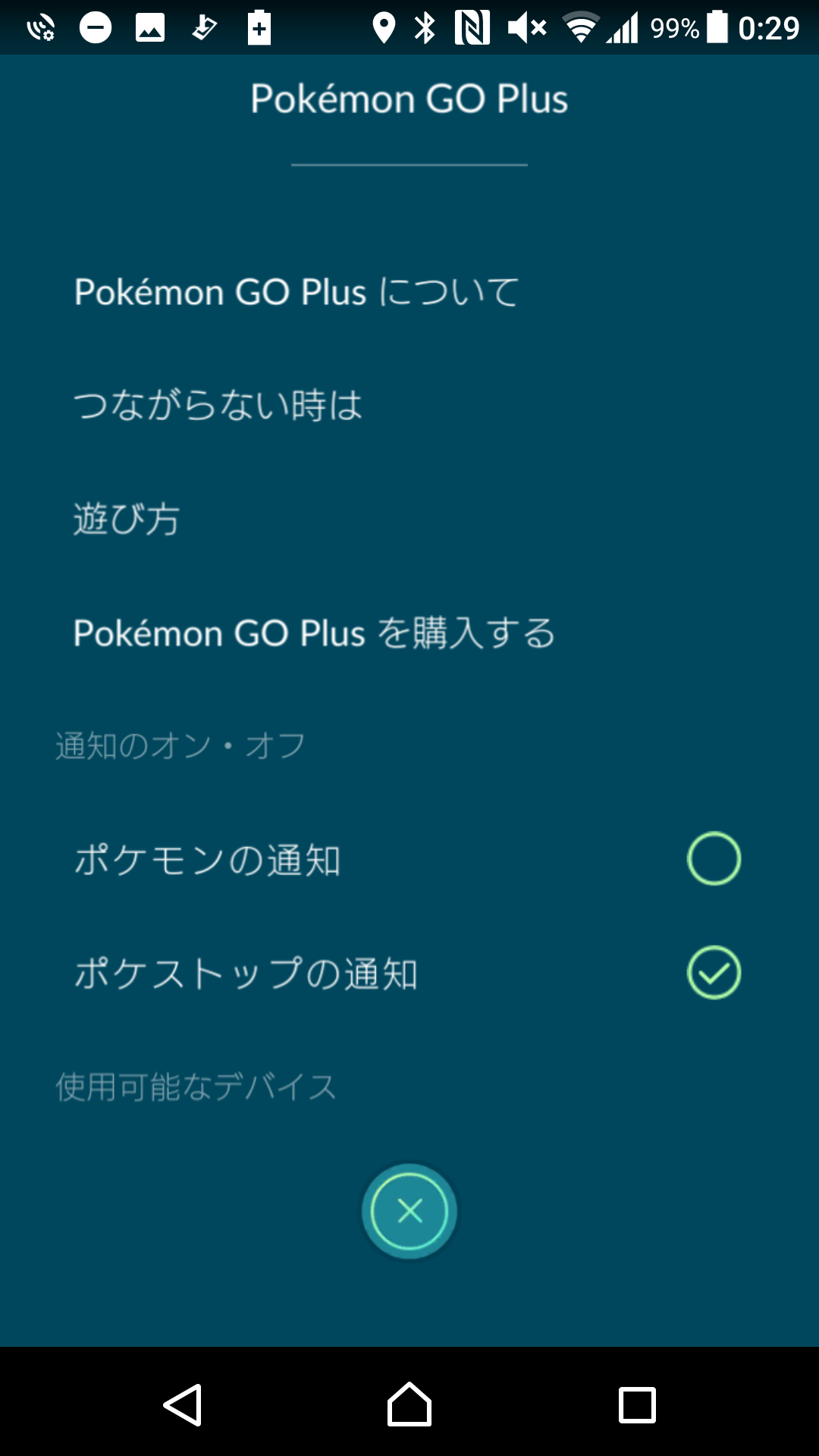
その状態でPokemon Auto Catchの電源ボタンを押しましょう。
するとアプリ側でポケモンGo Plusデバイスとして認識されると思いますので、そちらをタップします。
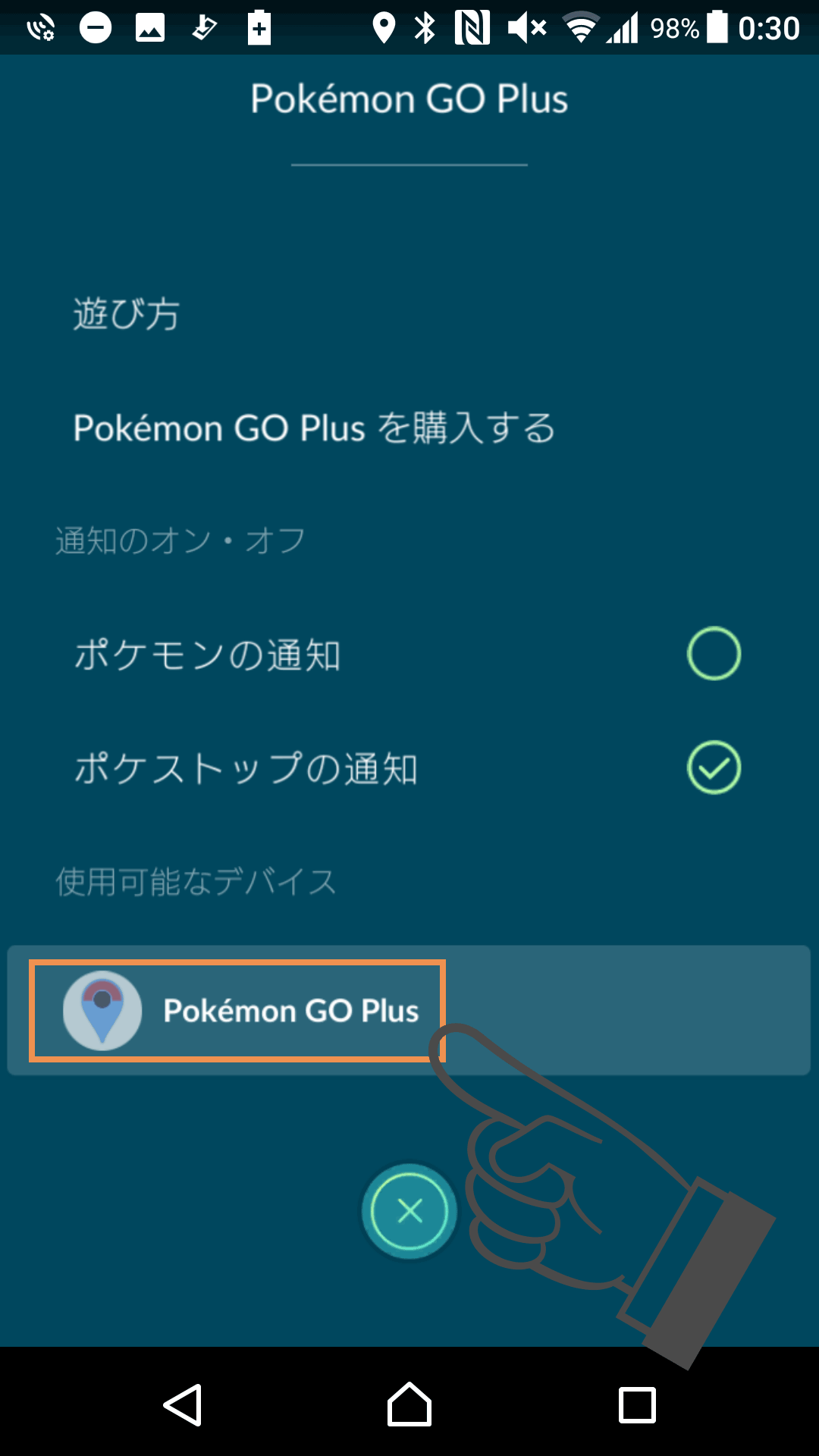
正しく接続がされるとチュートリアルが表示されます。
接続したデバイスはポケモンGo Plusではないので適当にぽちぽちして飛ばして問題ありません。笑
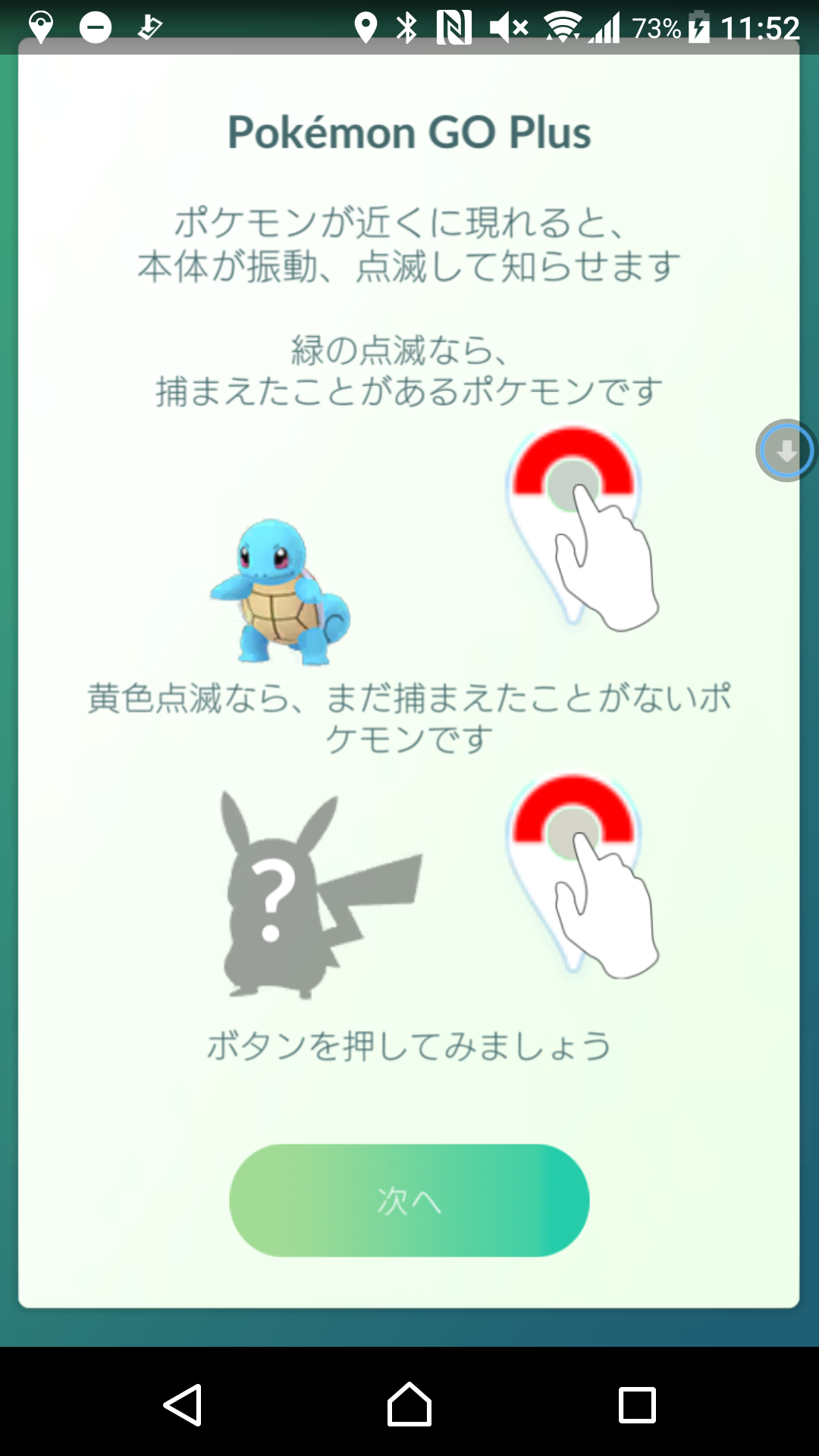
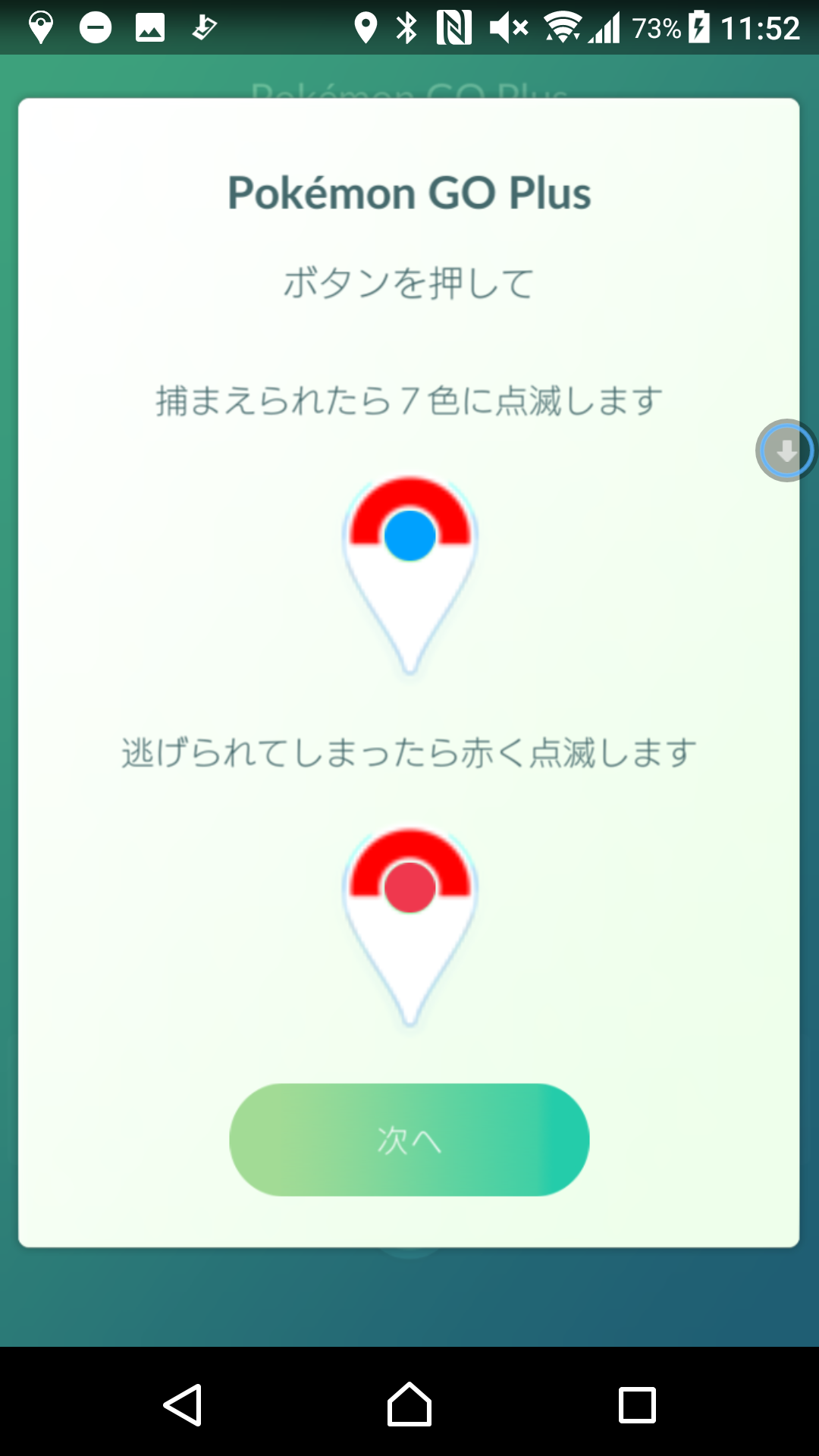
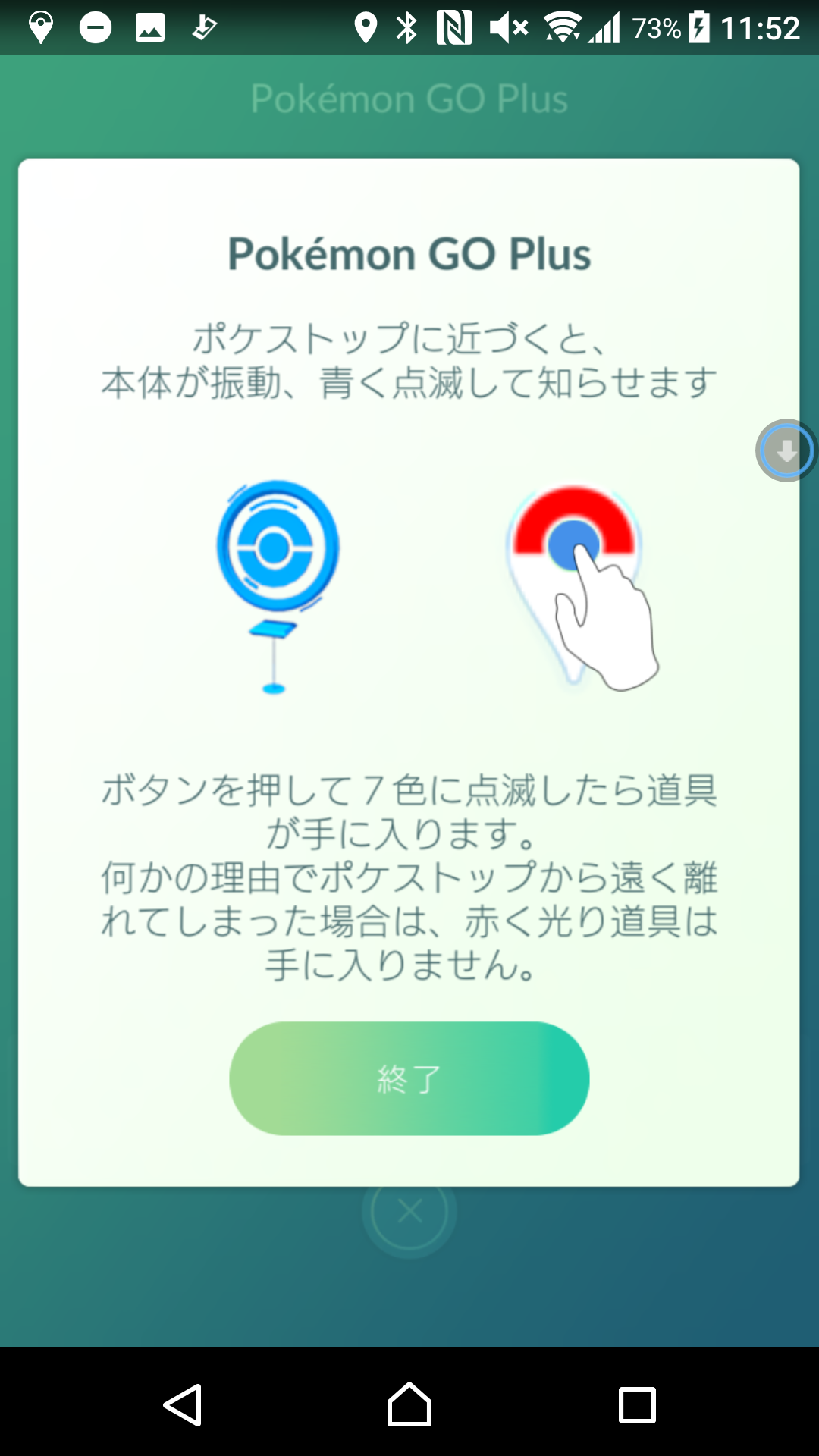
チュートリアルを全て見終わりホーム画面に戻ると右側にポケモンGoのアイコンが追加されたと思います。
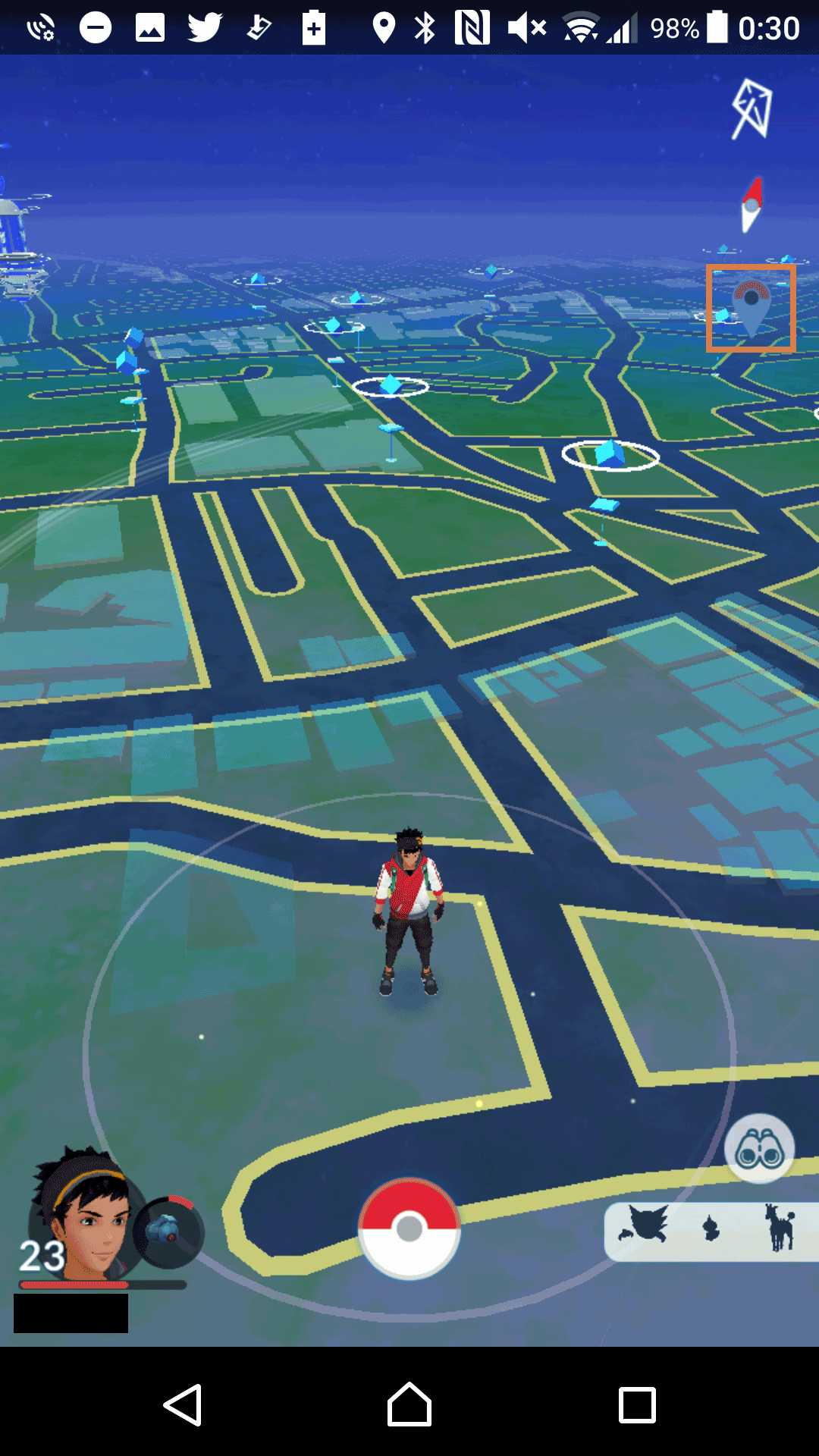
これで接続は完了です。
有効化
では、実際に有効化してみましょう!
ポケモンGoのアイコンをタップすると以下のようなメッセージが表示されるので、Pokemon Auto Catchの電源ボタンをタッチしましょう。
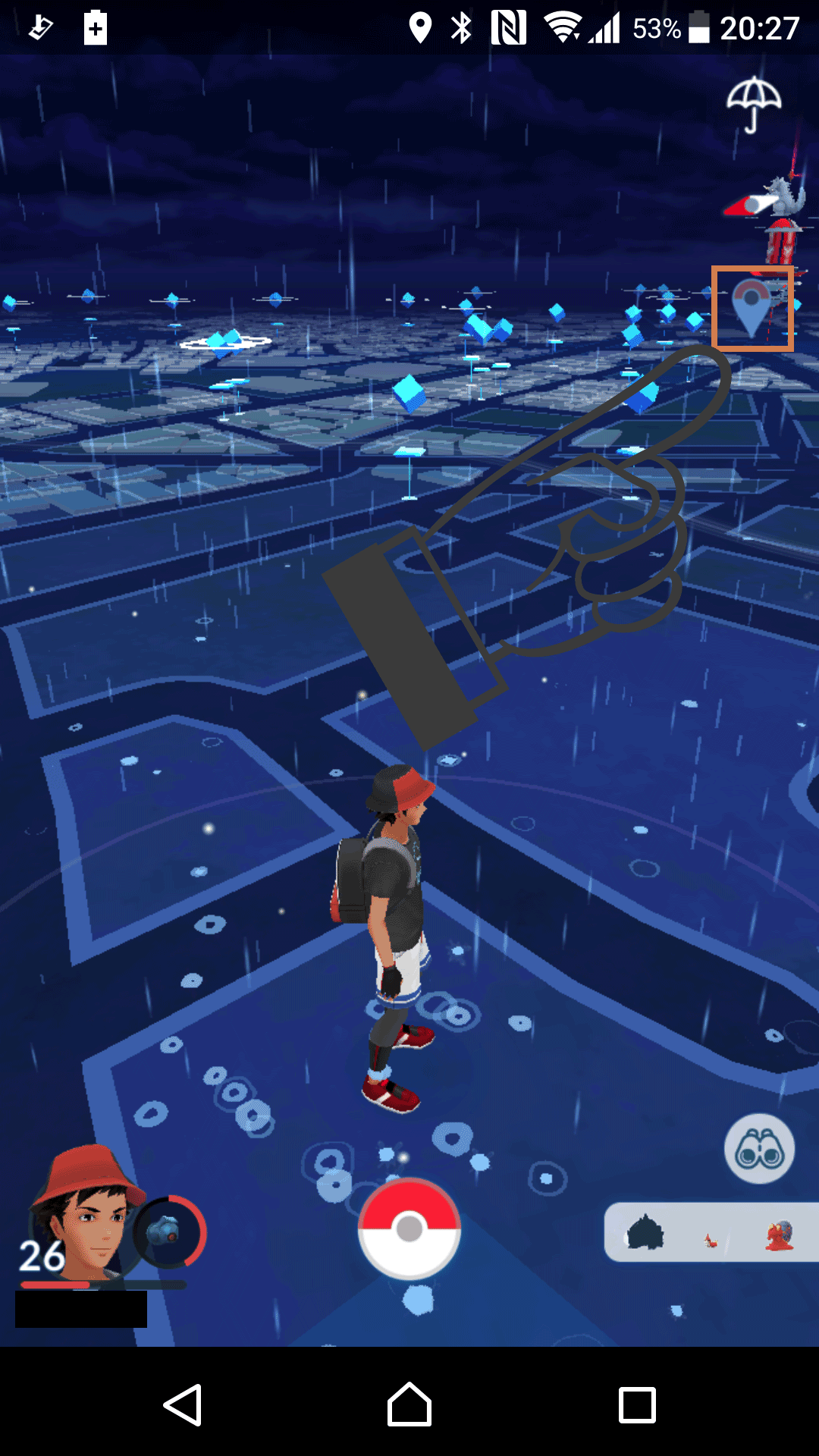
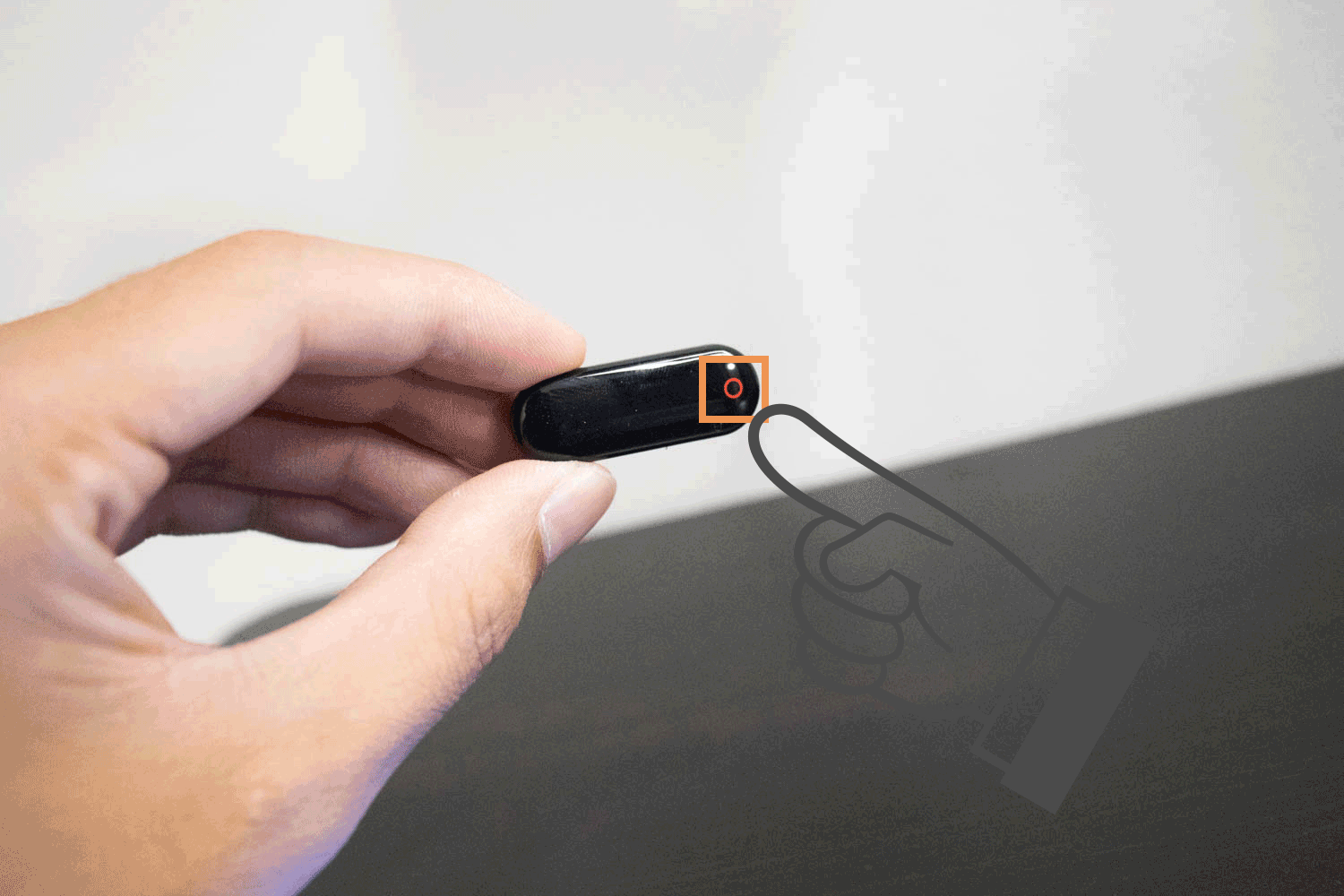

すると、アプリ側で以下のようなメッセージが出るので、そのままちょっと待てば接続が完了すると思います。
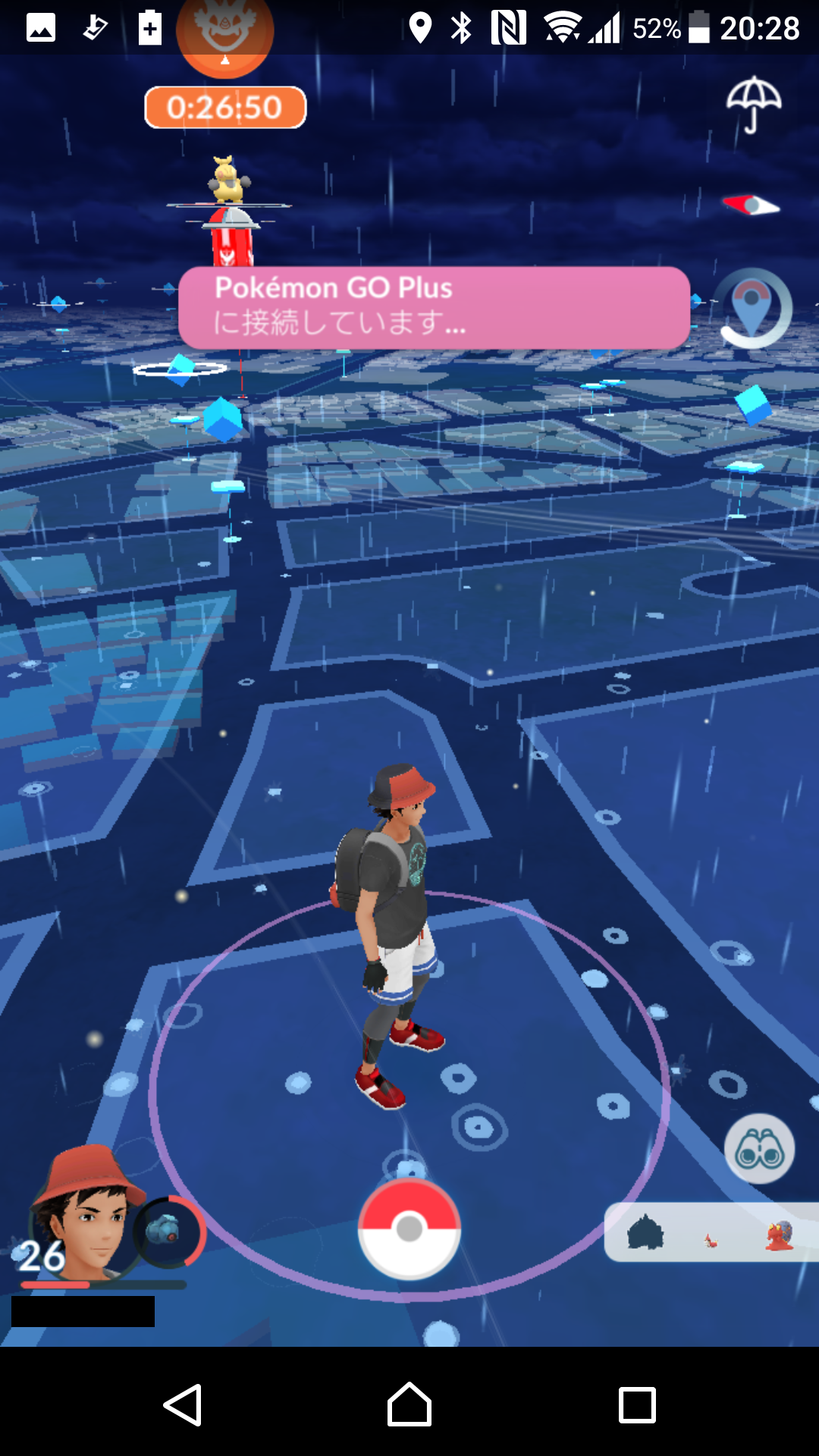
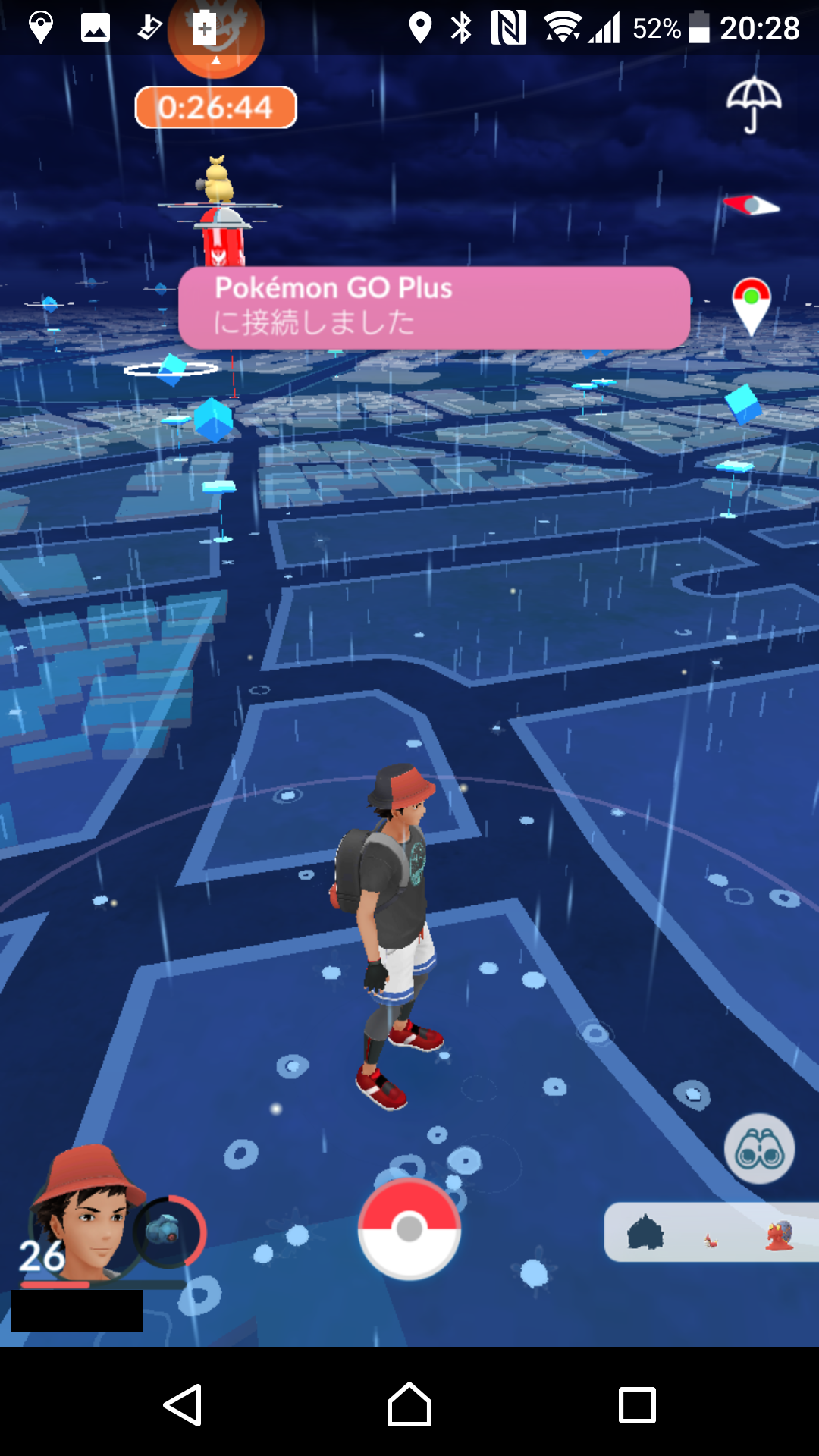
もし、このタイミングで接続出来ない場合は、Pokemon Auto Catche側の接続設定がOFFになっている可能性があるので、取扱説明書を見ながら設定に変更してからリトライしてみてください。

確認
では、この状態でポケストップやポケモンがいるところを歩いてみましょう。
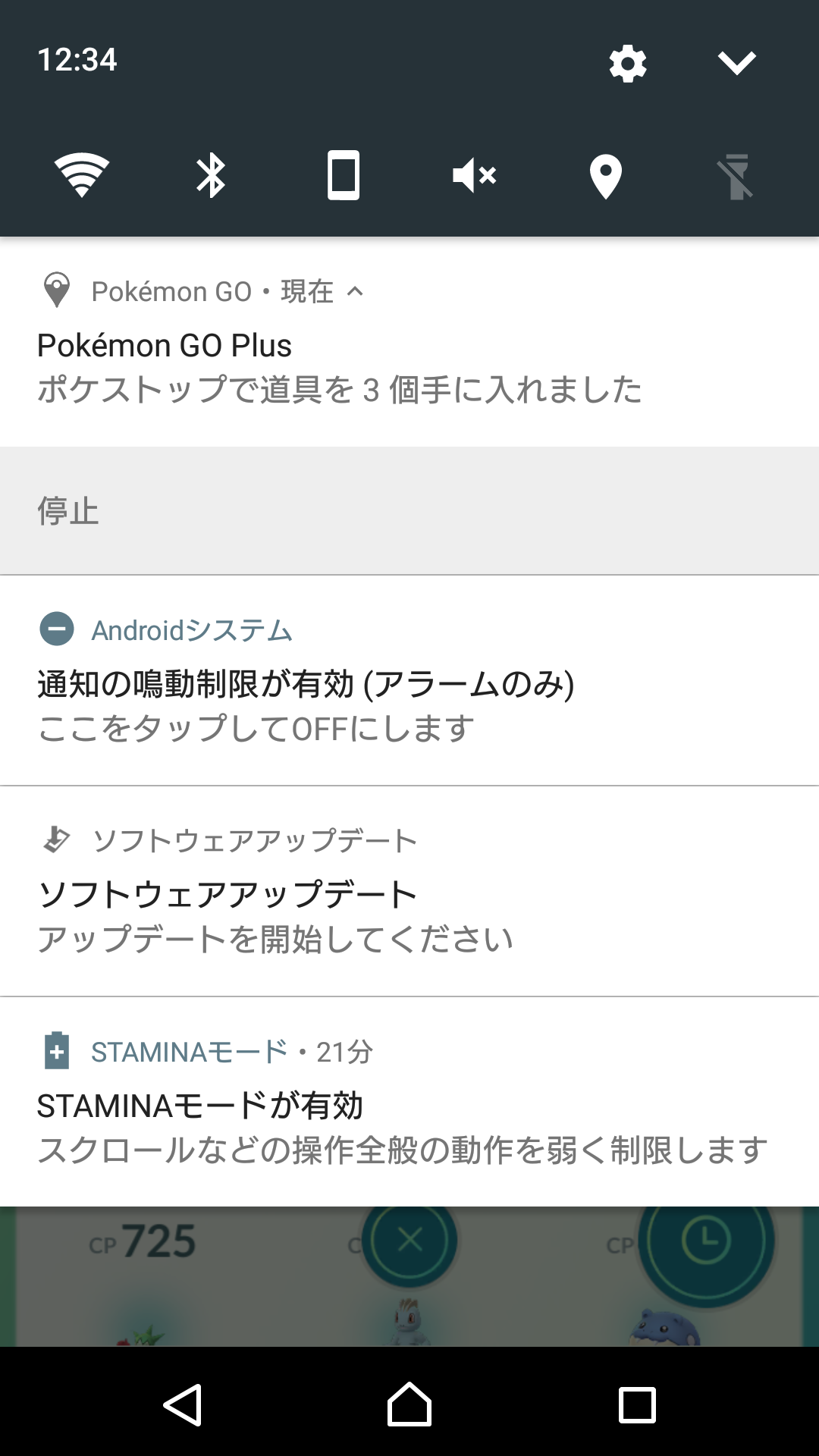
おぉ。
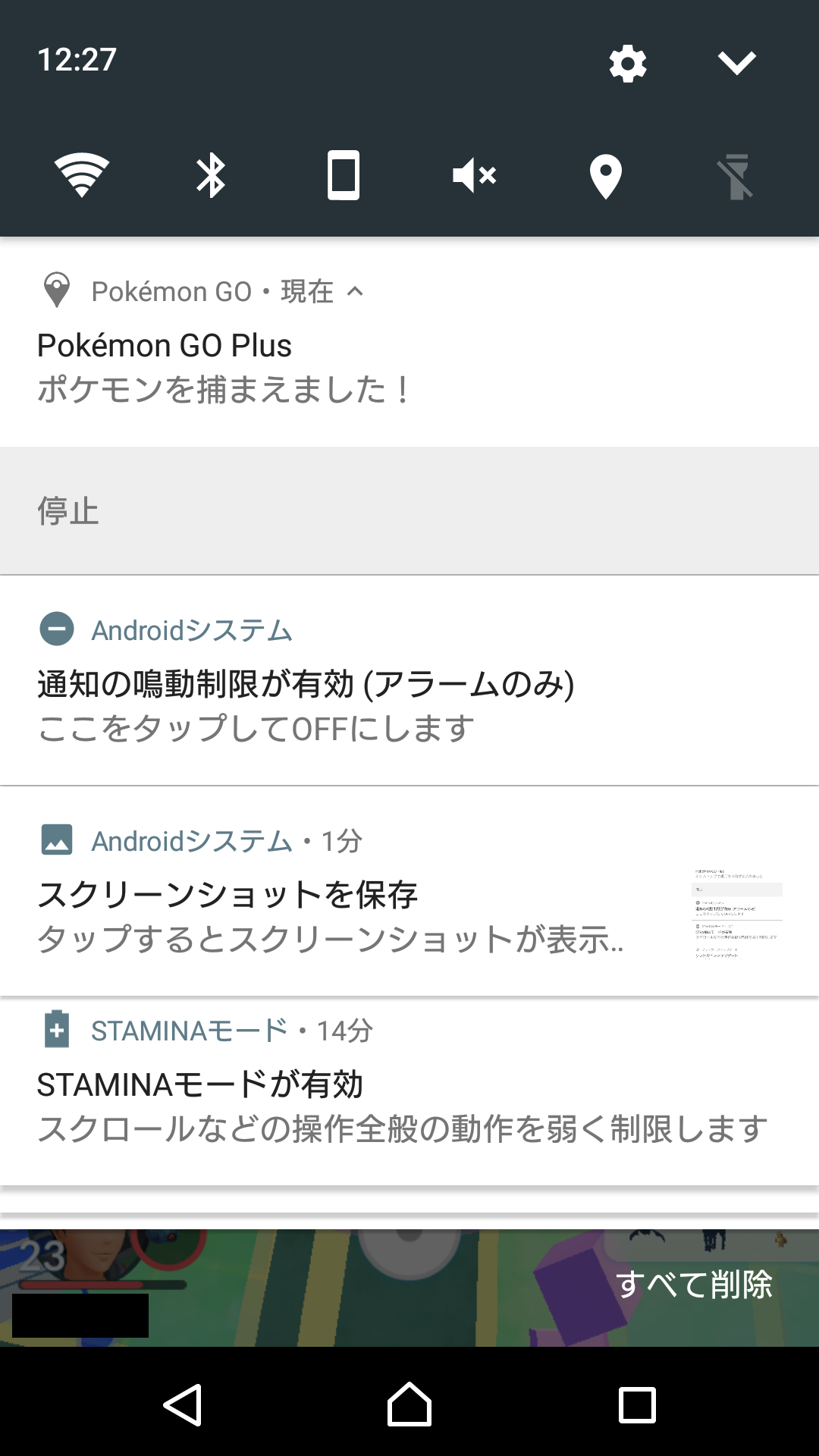
おぉ!
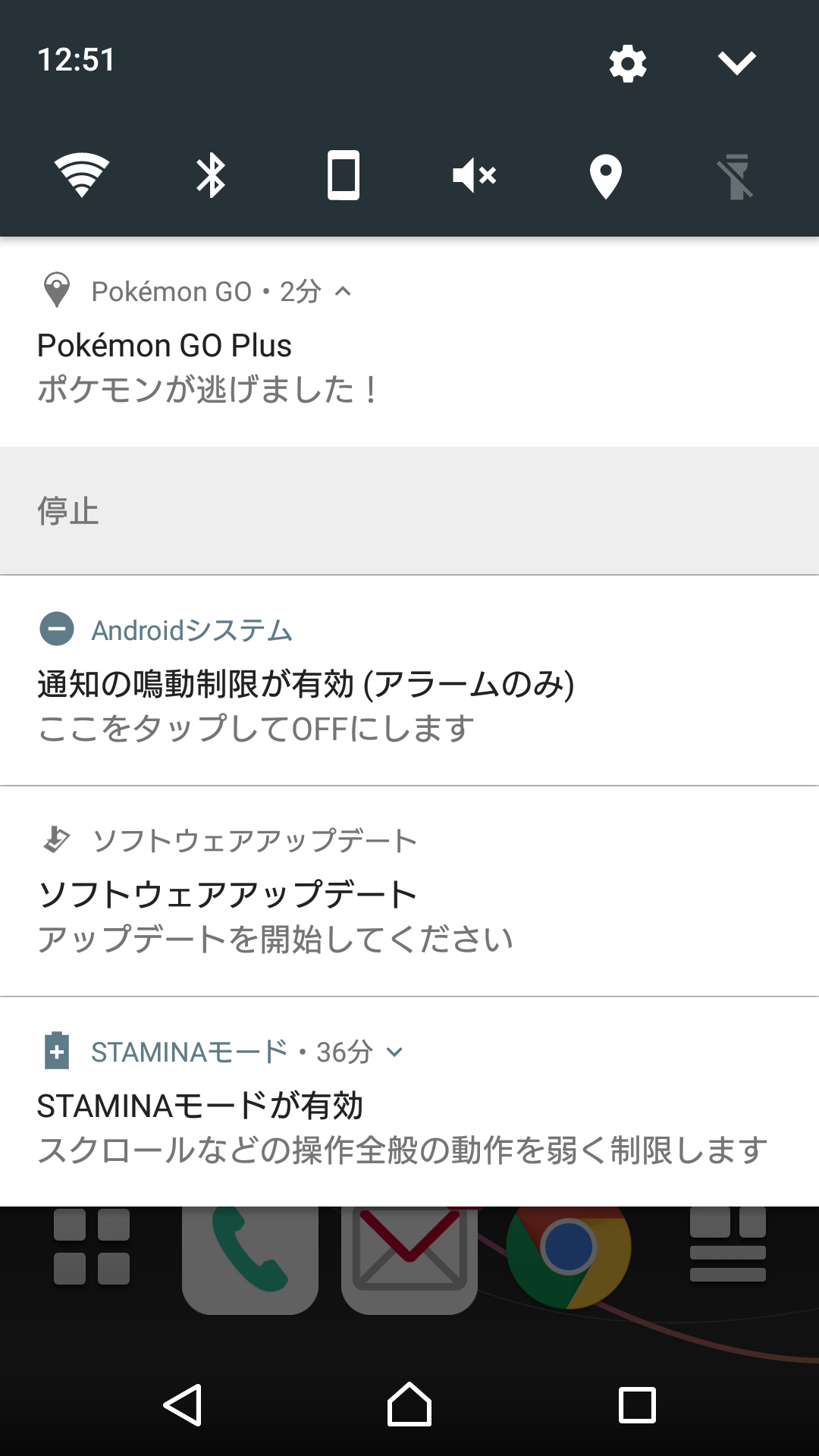
ぐぬぬっっっ!
しかし、ちゃんと動いているようですね。
これは素晴らしいです♪
ちなみに、星の砂3倍期間中に電動のレンタサイクルで運動がてら都内を走り回ってたら3日ほどで1万くらいから80万近くまで貯まりました。。。

しゅごい。(小並感)
都内のレンタサイクルなら以下がオススメです♪
試しに使ってみた感想は以下の記事にまとめていますので興味があれば参考にしてみてください♪
終わりに
以上のように、簡単にポケモンGoを作業を自動化する事が可能になります。
ただ、公式のデバイスではないため、不具合やアカウント停止などの可能性は0では無いので、自己責任の上で常識的な範囲で利用してみてください♪